笔记本电脑怎么不显示无线网 笔记本电脑无法显示可用的wifi网络
当我们使用笔记本电脑时,有时会遇到无法显示可用的WiFi网络的问题,这可能是由于无线网卡驱动程序出现问题,或者是由于网络设置的错误导致的。无论是哪一种情况,都会让我们感到困惑和烦恼。在这种情况下,我们需要及时解决这个问题,以便能够顺利连接到网络,继续我们的工作或娱乐活动。接下来我们将讨论一些可能的解决方法,帮助您解决笔记本电脑无法显示可用WiFi网络的问题。
方法如下:
1.首先在笔记本键盘右上方找到带飞机图标的f12键点击查看是否开启了飞行模式,如下图红色框选位置。

2.在开始菜单,找到计算机右键后弹出下拉列表。点击选择管理,如下图红色箭头所指。
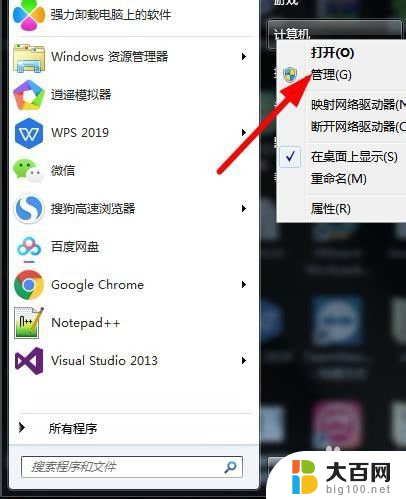
3.在计算机管理窗口,点击设备管理,如下图红色箭头所指。
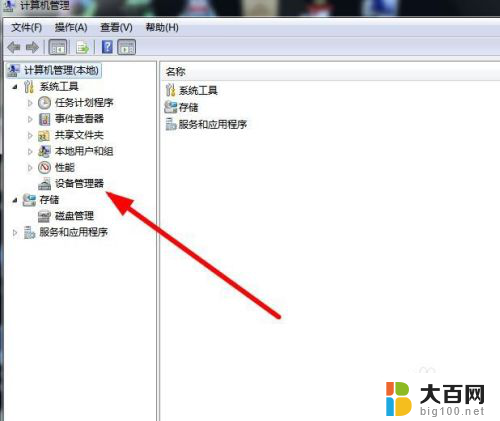
4.在设备管理中找到网络适配器,确定无线网卡是否安装驱动,如下图红色箭头所指。

5.如果以上都操作后还不能连接wifi,在开始菜单找到控制面板并打开。如下图红色箭头所指。
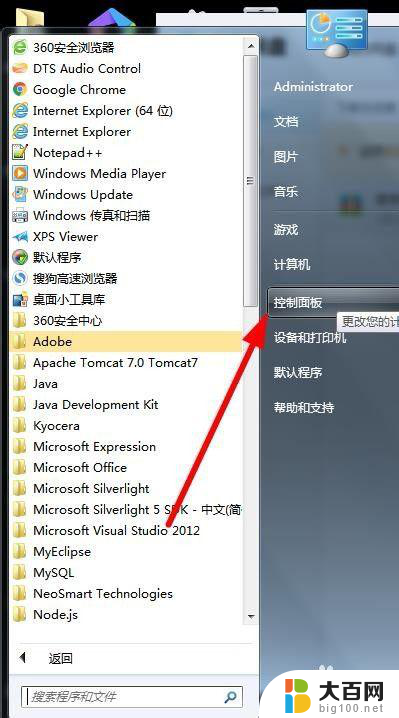
6.在控制面板窗口找到网络和共享中心,如下图红色箭头所指。

7.进入网络和共享中心后,点击更改适配器设置,如下图红色箭头所指。
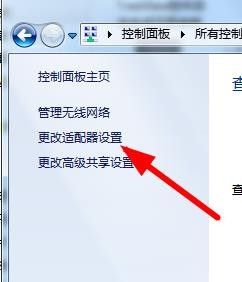
8.对应无线网络连接禁用的化,右键弹出下拉列表点击启用。如下图红色箭头所指。
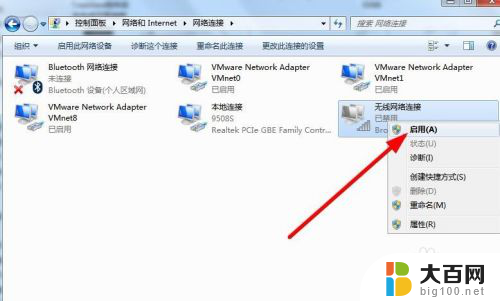
9.启用后右键无线网络连接,在下拉列表点击连接,如下图红色箭头所指。
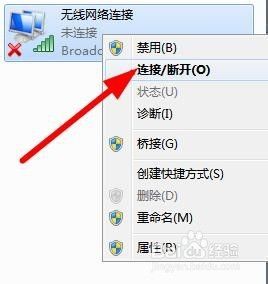
10.点击后弹出连接列表,点击对应wifi的连接按钮,如下图红色箭头所指。

11.最后看一下连接后效果,如下图红色箭头所指。
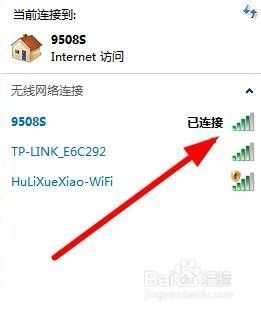
以上就是笔记本电脑为何无法显示无线网的全部内容,如果你遇到了这种情况,可以尝试按照以上方法来解决,希望这些方法对你有所帮助。
- 上一篇: 骚扰拦截在哪里打开 手机短信拦截开关在哪里
- 下一篇: 怎样更换电脑壁纸 电脑桌面壁纸怎么设置
笔记本电脑怎么不显示无线网 笔记本电脑无法显示可用的wifi网络相关教程
- 笔记本电脑wifi显示连接不可用 笔记本无线网络连接显示不可用
- 笔记本不显示wifi连接怎么办 笔记本电脑无法显示可用的wifi网络
- 笔记本wifi显示连接不可用怎么办 无法连接无线网络
- 笔记本电脑连接不可用怎么办 笔记本电脑显示无法连接网络怎么解决
- 笔记本电脑连了wifi却上不了网络 笔记本电脑连接无线网络但无法上网解决方法
- 笔记本电脑找不到自己家wifi网络怎么办 笔记本电脑无法搜索到家中的无线wifi怎么解决
- 笔记本电脑怎么用网线连接网络 笔记本电脑插网线无法连接网络怎么解决
- 网络正常 笔记本电脑连不上网 笔记本电脑无线网络连接上但无法上网怎么办
- 笔记本电脑收不到无线网络 笔记本电脑无法搜索到无线网络怎么办
- 笔记本电脑怎么连接无线网络wifi 笔记本电脑如何连接无线网络设置
- 苹果进windows系统 Mac 双系统如何使用 Option 键切换
- win开机不显示桌面 电脑开机后黑屏无法显示桌面解决方法
- windows nginx自动启动 Windows环境下Nginx开机自启动实现方法
- winds自动更新关闭 笔记本电脑关闭自动更新方法
- 怎样把windows更新关闭 笔记本电脑如何关闭自动更新
- windows怎么把软件删干净 如何在笔记本上彻底删除软件
电脑教程推荐